O Matrix é um protocolo de comunicação com criptografia ponta a ponta. O C3SL possui um servidor Matrix para comunicação interna acadêmica que visa substituir a necessidade da utilização de serviços privados como o Discord ou Microsoft Teams.
Essa é uma visualização multi-página imprimível desta seção. Aperte aqui para imprimir a página.
Matrix C3SL
- 1: Por que usar Matrix?
- 2: Clientes / Instalação
- 2.1: Element Web
- 2.2: Element Desktop
- 2.3: Element Mobile
- 2.4: Fluffy Chat (Mobile)
- 2.5: Element X (Mobile)
- 2.6: Clientes alternativos
- 3: Configurações importantes
- 4: Mensagens diretas
- 5: Salas
- 6: Espaços
- 7: Política de privacidade
- 8: Criptografia
- 9: FAQ
1 - Por que usar Matrix?
O Matrix é uma plataforma de comunicação eletrônica que se destaca por várias características importantes, tornando-o uma escolha popular para comunicação instantânea. Aqui estão os principais pontos que definem o Matrix:
📜 Padrão Aberto
O Matrix é um padrão aberto, o que significa que não há um “beco sem saída técnico”. Isso permite que desenvolvedores e organizações contribuam e utilizem a tecnologia sem restrições.
🌍 Protocolo de Comunicação Federada
Ele funciona como um protocolo de comunicação federada, permitindo a comunicação em tempo real sem soluções isoladas. Isso é semelhante ao e-mail, onde a conectividade é global.
De modo simples: cada um pode ter seu próprio servidor, e cada servidor pode se comunicar com outros servidores, caso desejado.
🗣️ Comunicação Diferenciada
O Matrix possibilita diferentes formas de comunicação, como conversas 1:1, grupos e “subgrupos”, além de chamadas de áudio e vídeo. Essencialmente as mesmas funcionalidades da maioria das tecnologias de comunicação amplamentes utilizadas atualmente.
🔄 Comunicação Descentralizada
A comunicação é descentralizada, persistente e interoperável, o que significa que não há controle central. O Matrix pode se conectar a outros protocolos e ferramentas, aumentando sua flexibilidade.
🔒 Proteção de Dados
O Matrix oferece criptografia de ponta a ponta como padrão em conversas 1:1 e em salas de grupo, embora essa opção possa ser desativada em grupos, se desejado.
Cuidado
Suas mensagens realmente são encriptadas ponta-a-ponta, diferentemente da maioria das soluções de código fechado.
Caso você perca as chaves de criptografia você perderá suas mensagens.
📱 Aplicativos Disponíveis
Existem aplicativos web, clientes de desktop e aplicativos móveis disponíveis, facilitando o acesso em diferentes dispositivos. Leia mais na nossa documentação de clientes.
🔒 Privacidade dos Contatos
Os contatos do celular do usuário não são automaticamente compartilhados com terceiros, pois não há upload automático da agenda de contatos.
🔑 Conexão com Sistemas de Autenticação
O Matrix pode se conectar a sistemas de autenticação existentes, como o login do DInf/C3SL, facilitando a integração em ambientes já estabelecidos.
✅ Auditoria de Segurança
O Matrix já passou por uma auditoria de segurança bem-sucedida, garantindo que as práticas de segurança sejam robustas.
2 - Clientes / Instalação
Do jeito que o Matrix funciona, é necessário ter um cliente e um servidor. O servidor é responsável por gerenciar os usuários, espaços e salas. Já os clientes são as aplicações utilizadas pelos usuários para mandar mensagens.
Você só precisa instalar um cliente, nós (roots do C3SL) gerenciamos o servidor.
Quando você acessa o Discord (por exemplo) no navegador você está utilizando o cliente web do Discord. Ao acessar no celular é o cliente mobile. Entretanto, o servidor sempre é o mesmo.
Leia-se: mobile = celular, web = navegador web, desktop = computador.
No caso do Matrix existem vários servidores (afinal, qualquer um que quiser ter o próprio servidor pode ter), com várias regras e acessos diferentes. O nosso é o matrix.c3sl.ufpr.br.
Depois de escolher um cliente é recomendado configurar seu(s) cliente(s) Matrix.
Seguem abaixo os clientes que foram testados no DInf:
2.1 - Element Web
Este é o mais fácil de utilizar, e é o recomendado para computadores/desktops, basta acessar matrix.c3sl.ufpr.br.
Acesse o Matrix C3SL. Você será automaticamente direcionado para o login.

Preencha suas credenciais e autorize a aplicação.
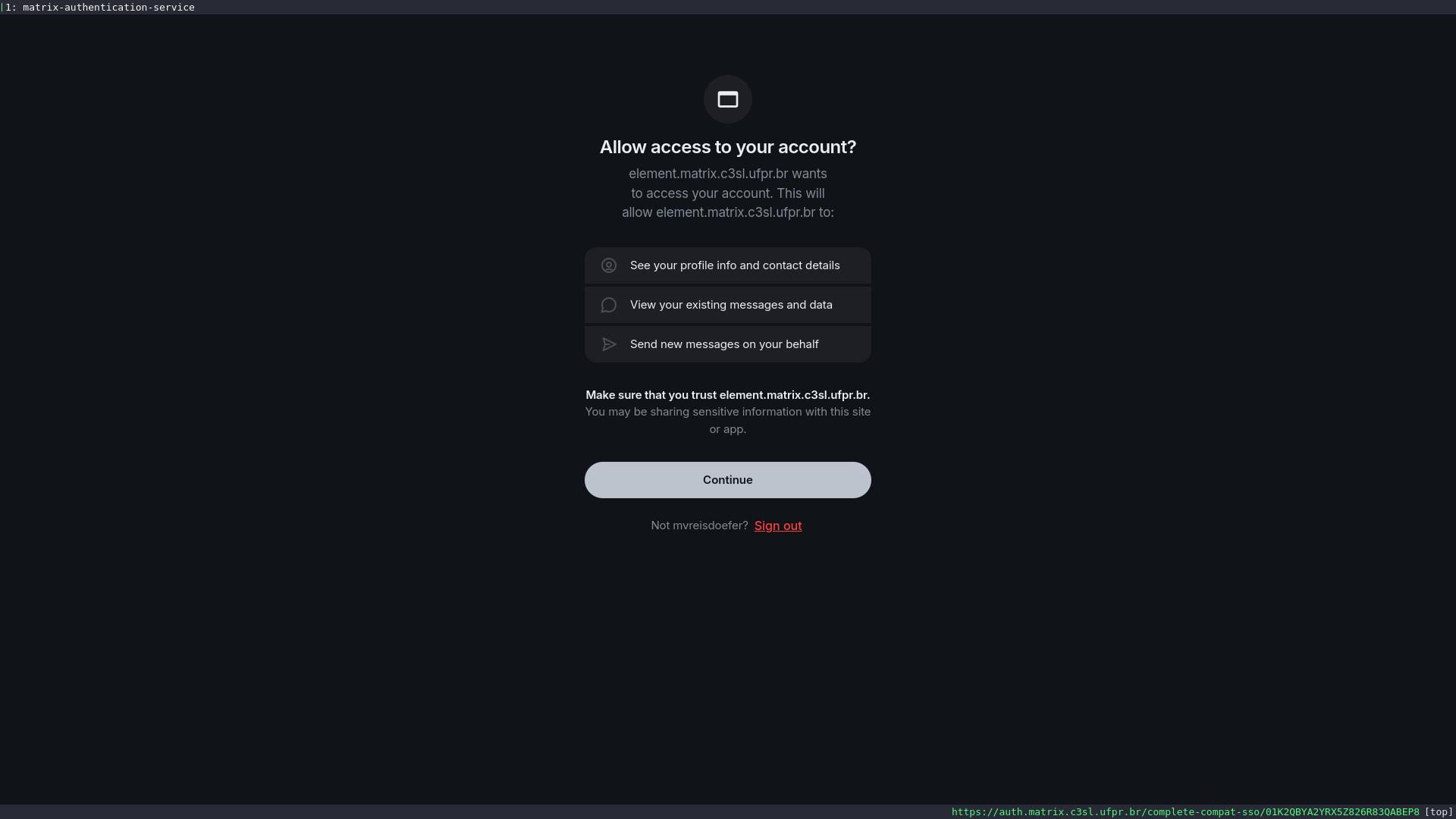
Temos uma seção específica sobre a criptografia no Matrix C3SL. Você pode configurar isso depois:
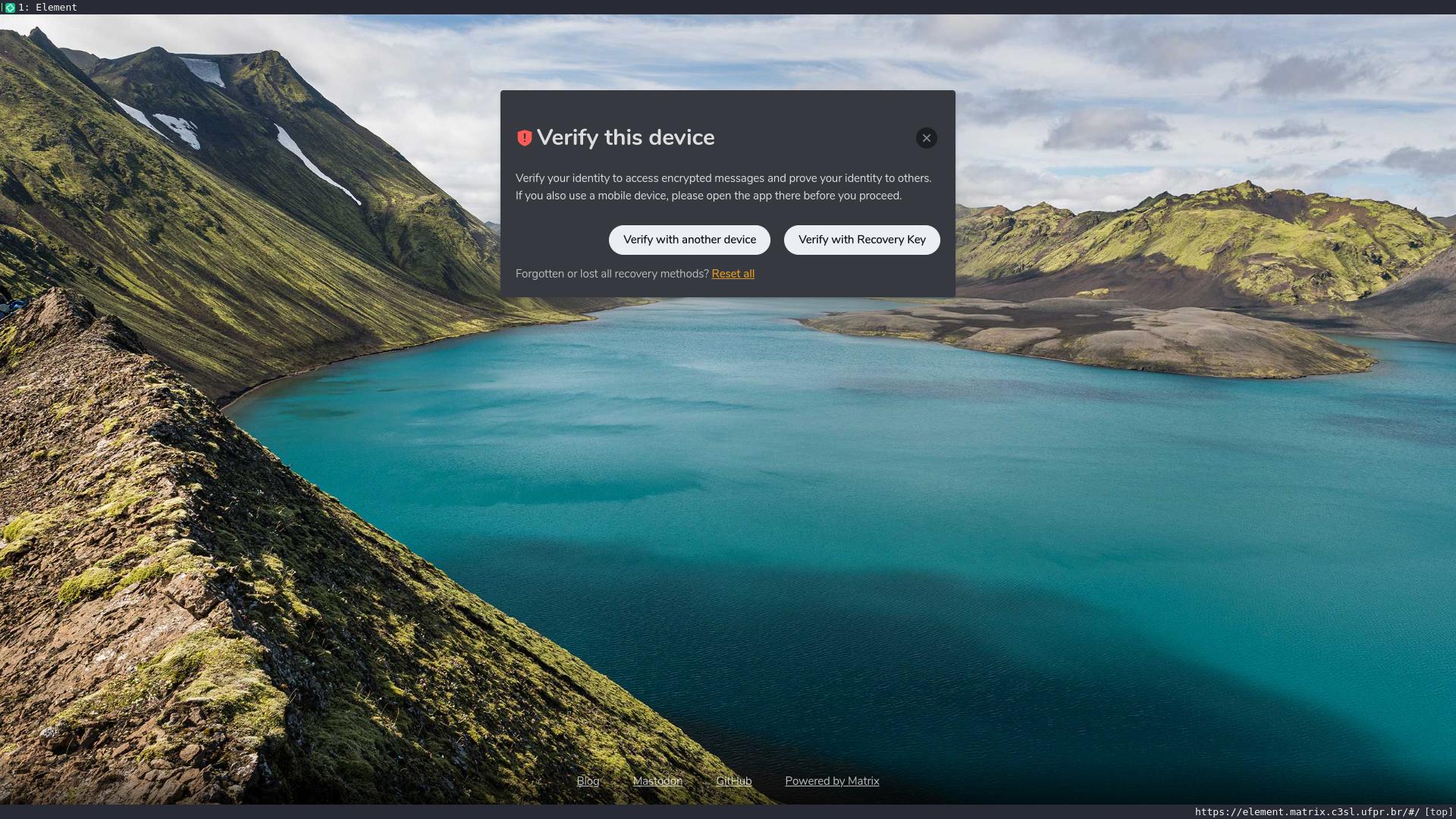
Basta clicar no “X” e depois em “vou verificar depois”. Que você poderá acessar o cliente Web:
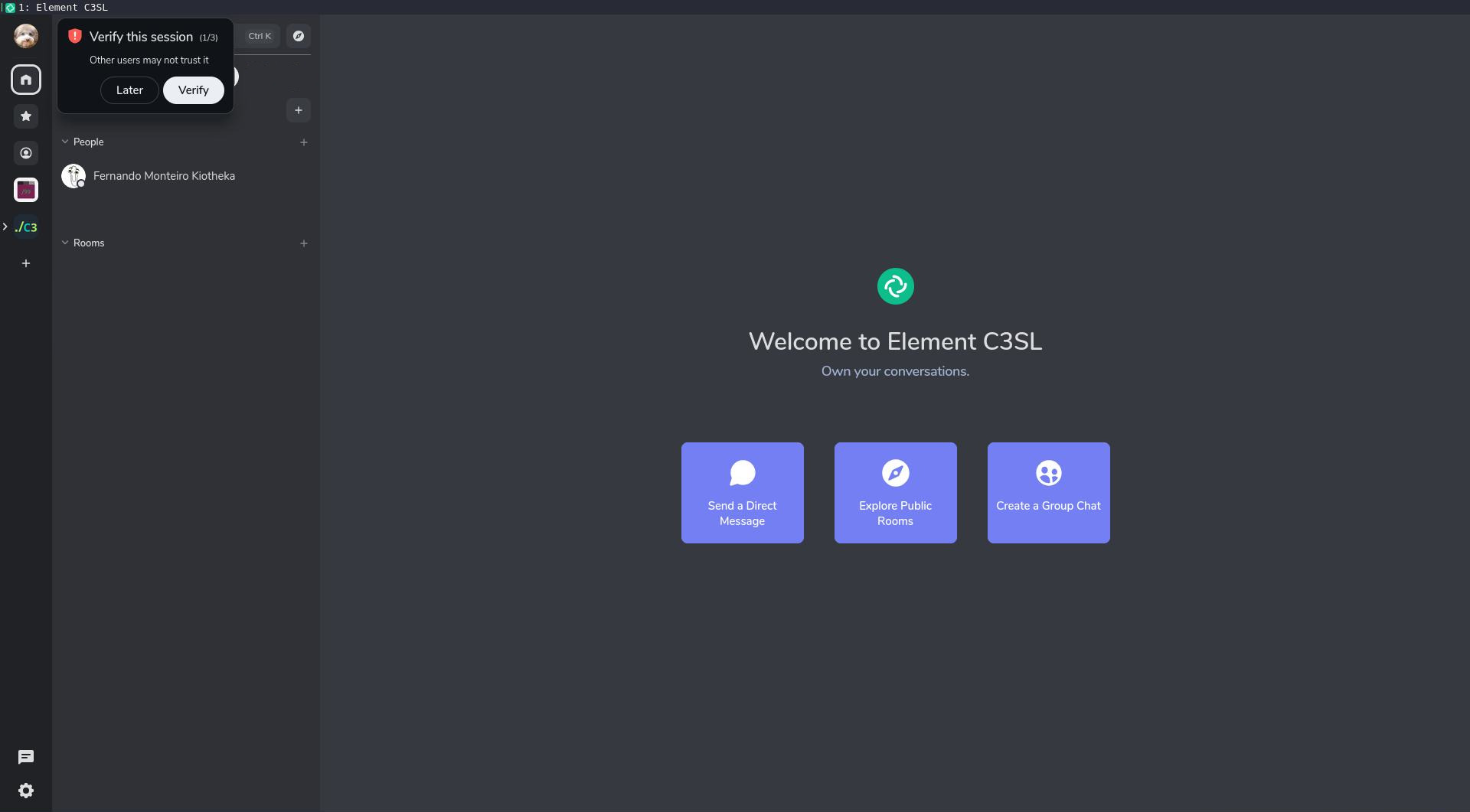
Por fim, basta configurá-lo de modo a atender suas preferências e começar a utilizar!
2.2 - Element Desktop
Element Desktop pode ser baixado no site oficial do Element.
Ao abrir o Element Desktop você verá uma tela similar à seguinte:
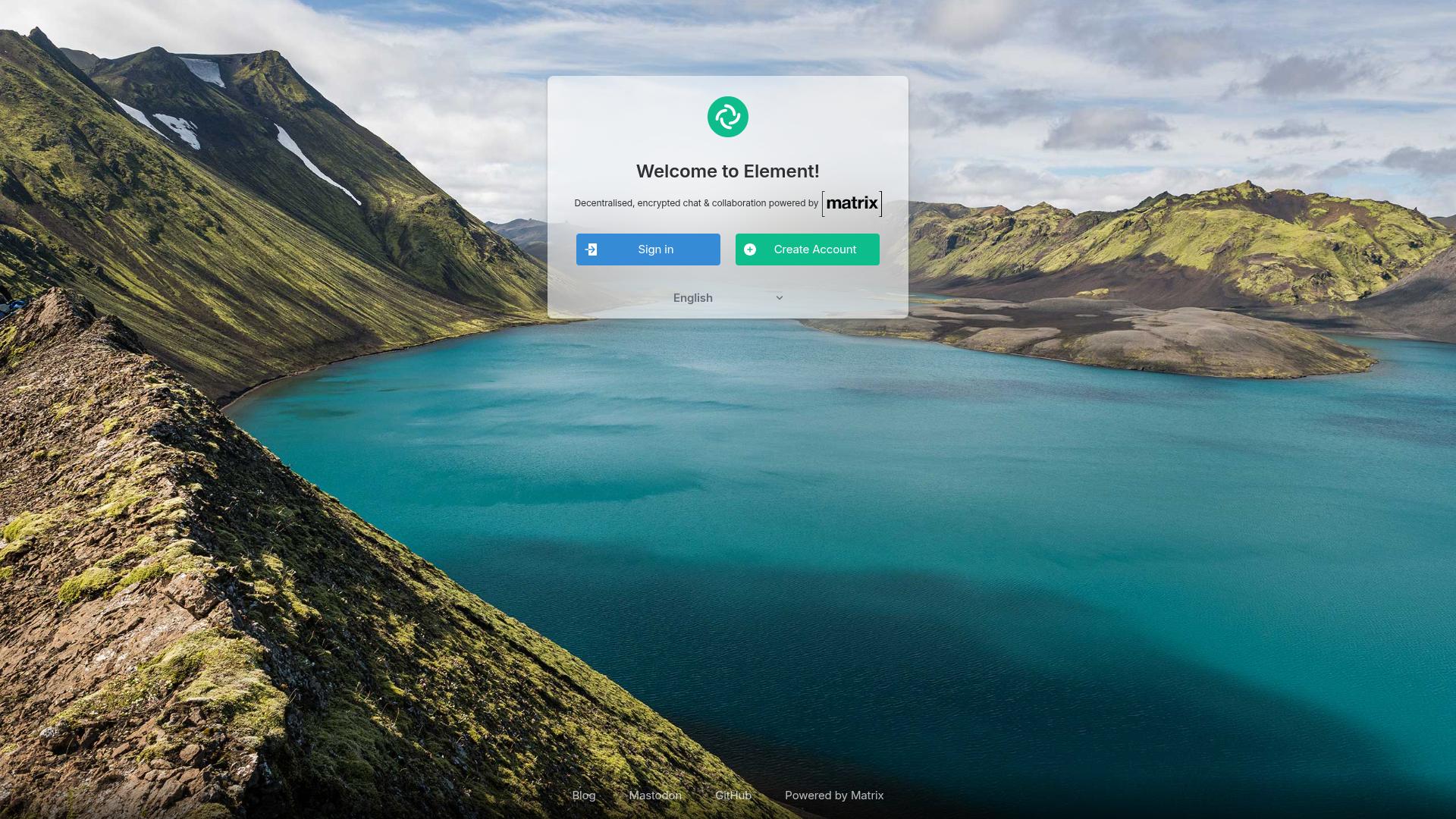
Após continuar, é necessário configurar o servidor (homeserver) do Matrix para o nosso (DInf/C3SL), que é o matrix.c3sl.ufpr.br.

Então basta prosseguir. Isso abrirá seu navegador para você fazer login com a conta do DInf.

Você pode configurar a criptografia agora ou ver mais detalhes na seção de criptografia:
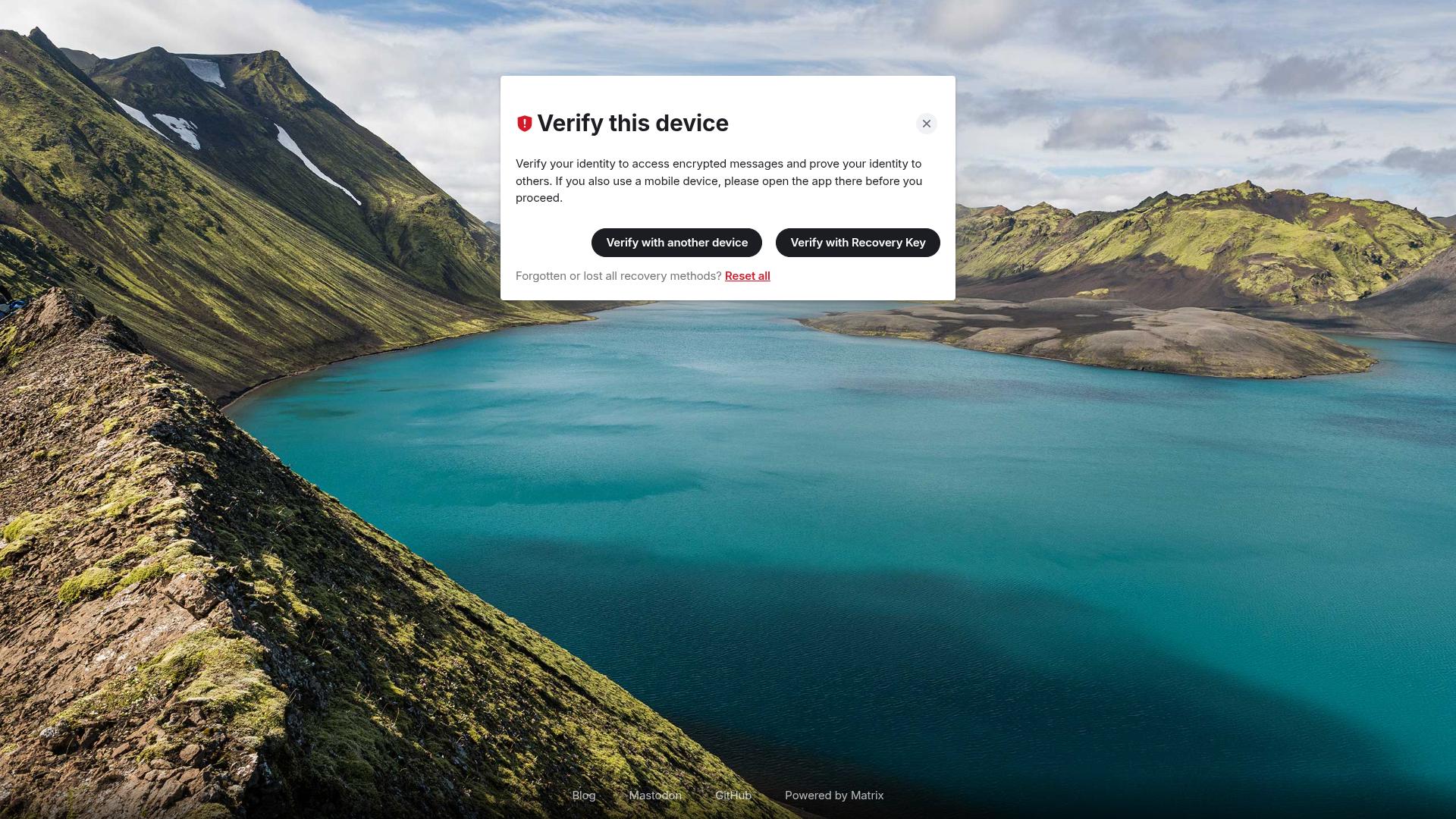
Por fim, o cliente pode ser utilizado.

É interessante alterar algumas configurações para melhorar sua experiência e então começar a usar!
2.3 - Element Mobile
Aviso
Nossa recomendação de cliente mobile é o FluffyChat.
Instalar a aplicação, pelo F-Droid (idealmente) ou pelo PlayStore.
Ao abrir a aplicação você verá a seguinte tela:

Alterar o servidor de matrix.org para matrix.c3sl.ufpr.br.


Realizar o login com a conta do DInf:
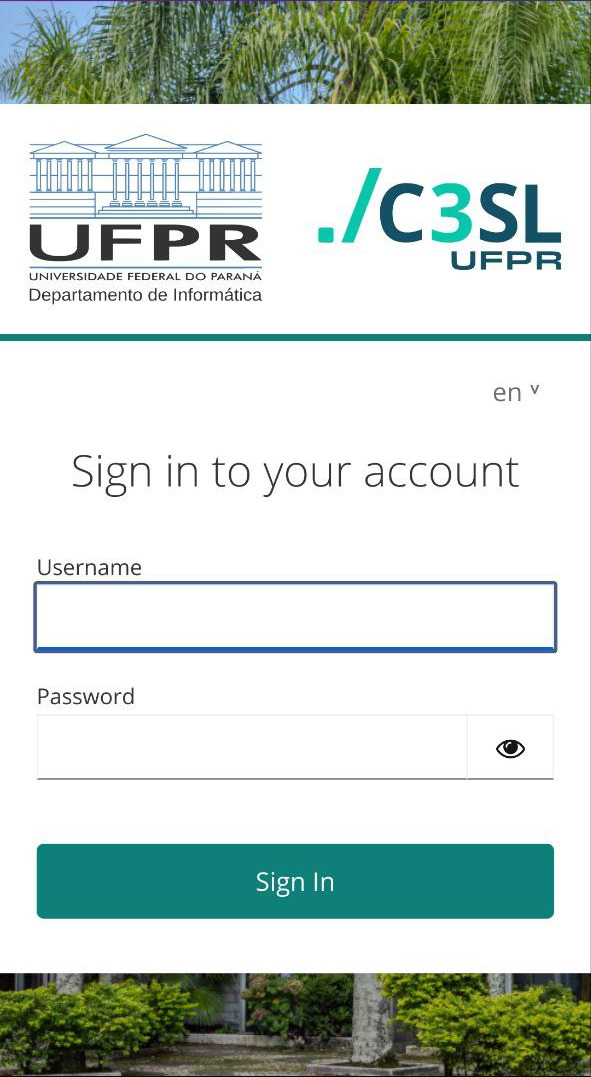
Configurá-lo de acordo com sua preferência e começar a utilizar!
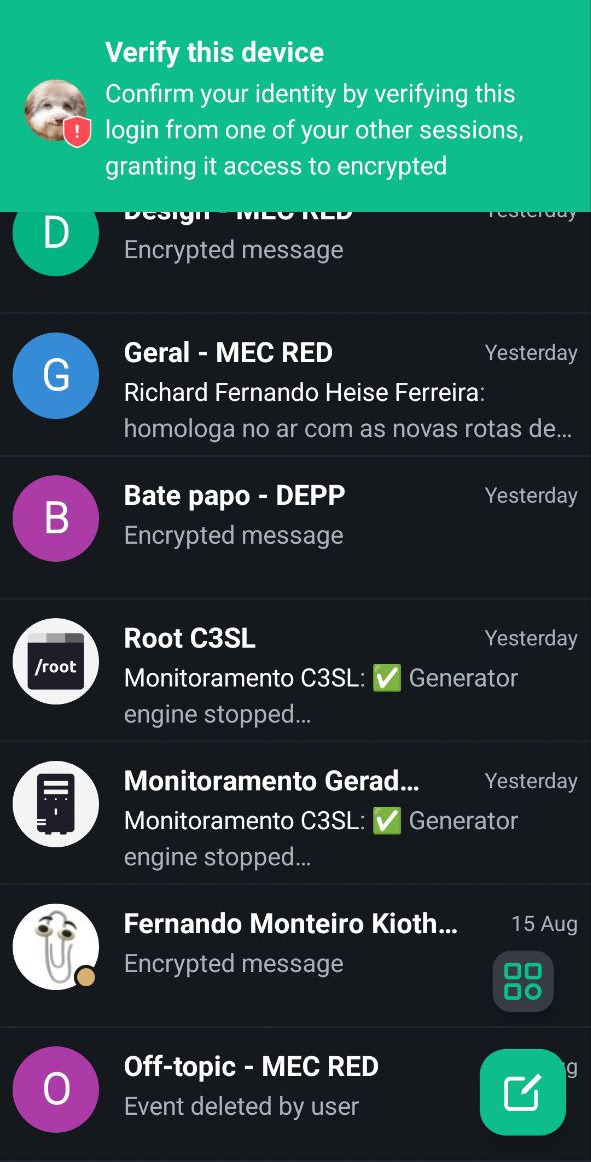
2.4 - Fluffy Chat (Mobile)
Recomendamos esse cliente mobile
Ele aparenta ser o mais completo, e tem a interface mais similar aos aplicativos que você provavelmente já utiliza, como Telegram ou Whatsapp.Instalar a aplicação, pelo F-Droid (idealmente) ou pelo PlayStore.
Ao abrir a aplicação você verá a seguinte tela:

Alterar o servidor de matrix.org para matrix.c3sl.ufpr.br.

Realizar o login com a conta do DInf:
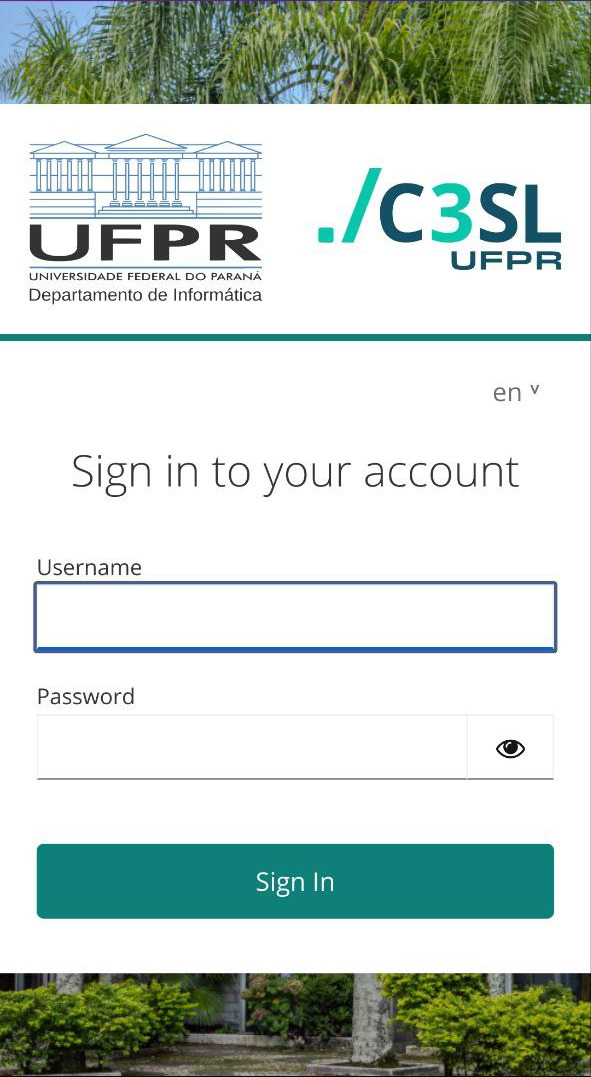
Configurá-lo de acordo com sua preferência e começar a utilizar!

Habilitando chamadas
Por padrão o FluffyChat vem com chamadas de áudio/vídeo desativadas, pois ainda estão em desenvolvimento. Para habilitá-las siga os seguintes passos:
- Selecione seu usuário e clique em “Configurações”
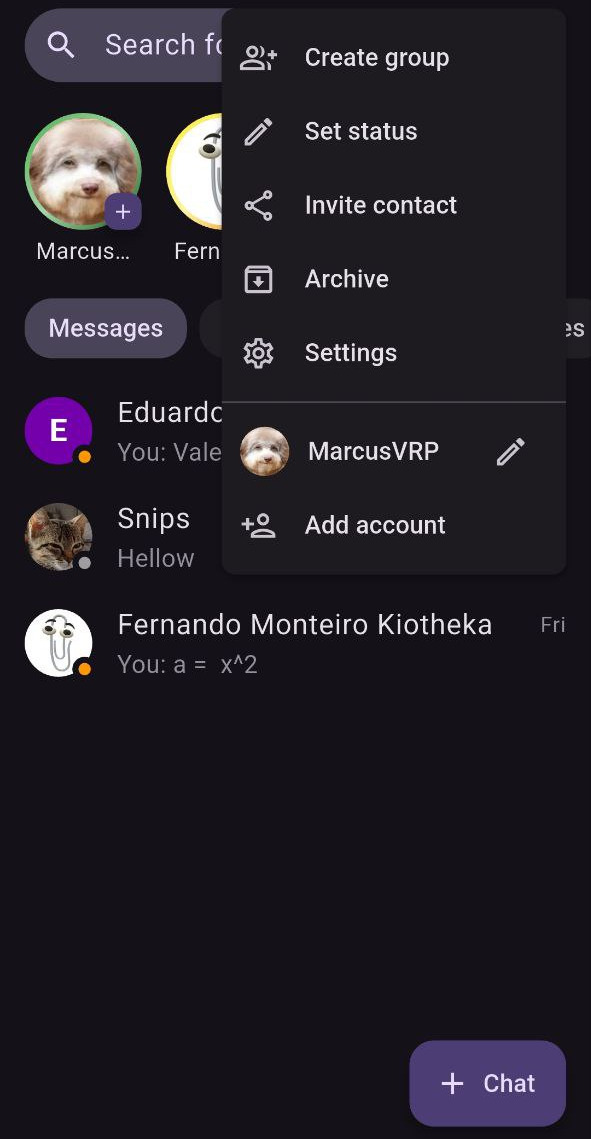
- Clique em “Chat”
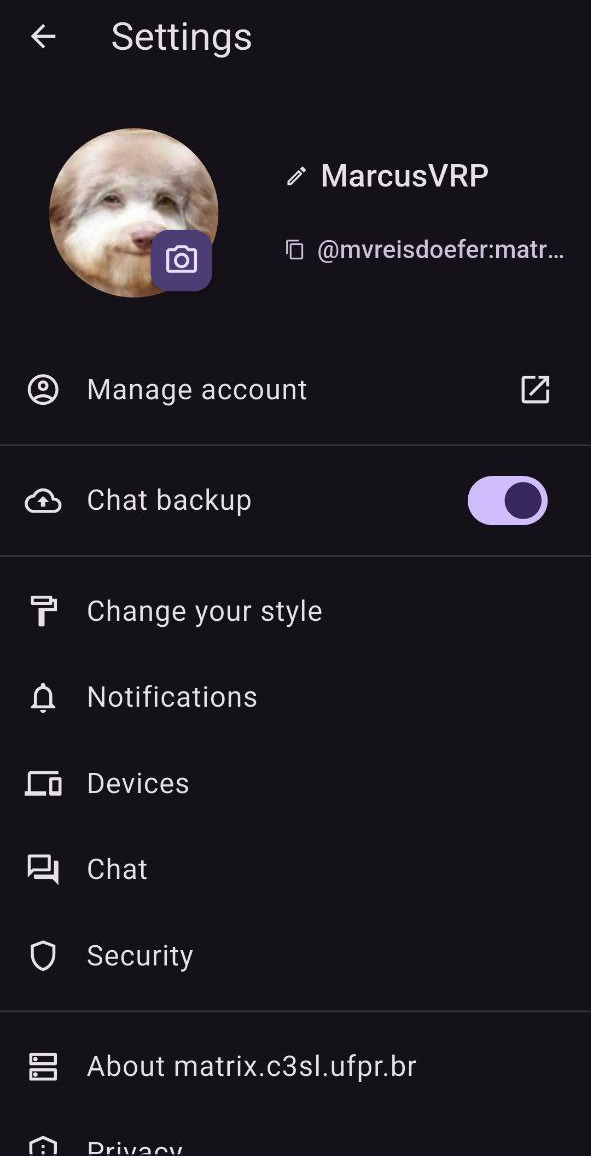
- Na parte mais de baixo da tela basta habilitar “Chamadas de vídeo experimentais”:
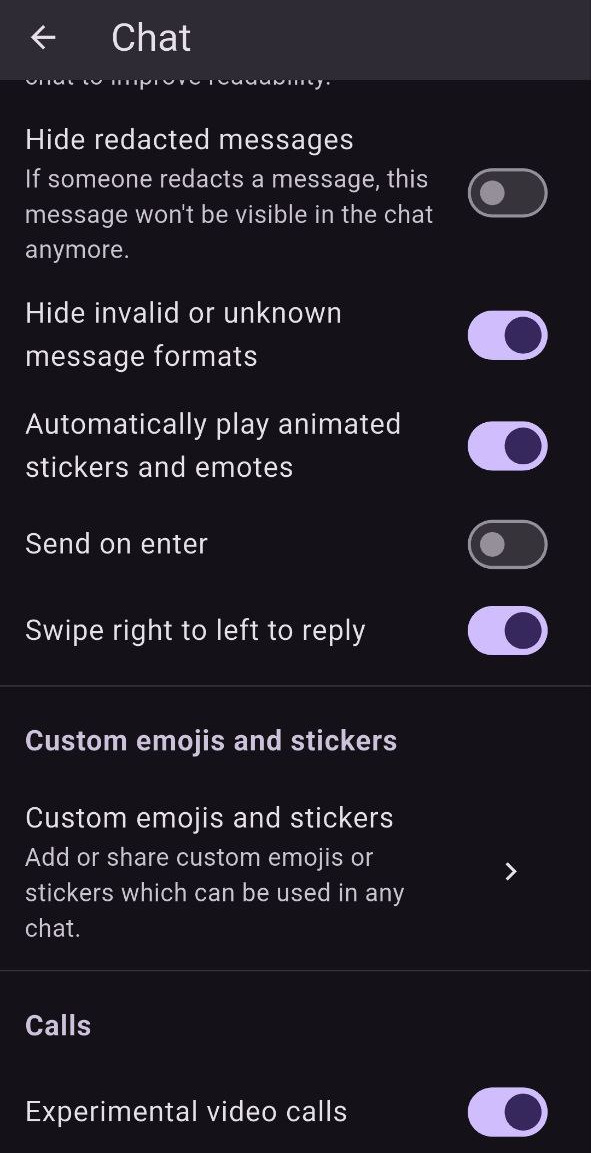
Agora é possível realizar chamadas, assim como no cliente oficial Element
2.5 - Element X (Mobile)
Aviso
Não recomendamos este cliente Matrix. Nossa recomendação é o FluffyChat.
Ele não tem suporte pronto para Espaços, além de não ter suporte a chamadas de áudio/vídeo com os demais clientes mobile.
(Quem utilizar Element X só consegue realizar chamadas com outros usuários do Element X ou quem utilizar o Element no computador)
O processo de instalação é idêntico ao do Element Mobile: Instalar a aplicação, pelo F-Droid (idealmente) ou pelo PlayStore.
Ao abrir a aplicação você verá a seguinte tela:

Alterar o servidor de matrix.org para matrix.c3sl.ufpr.br.
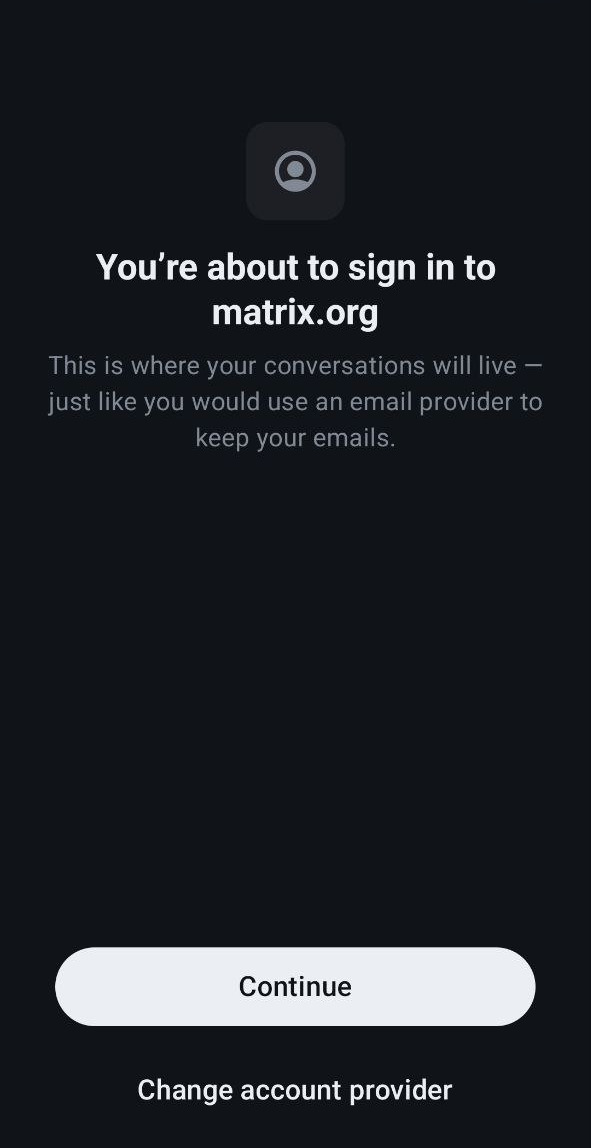


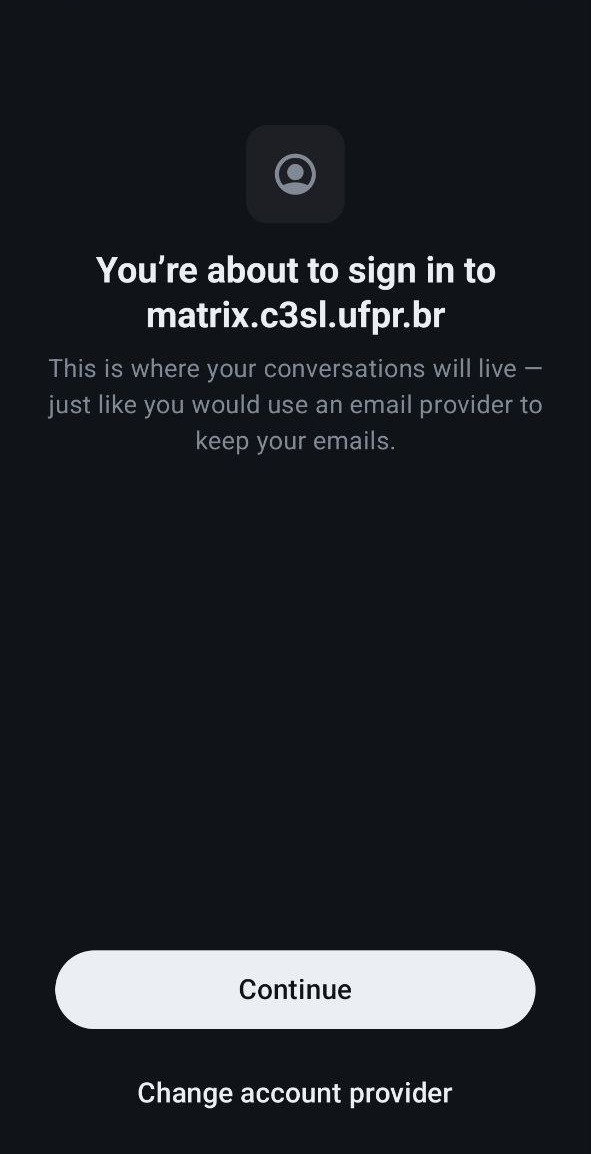
Realizar o login com a conta do DInf:
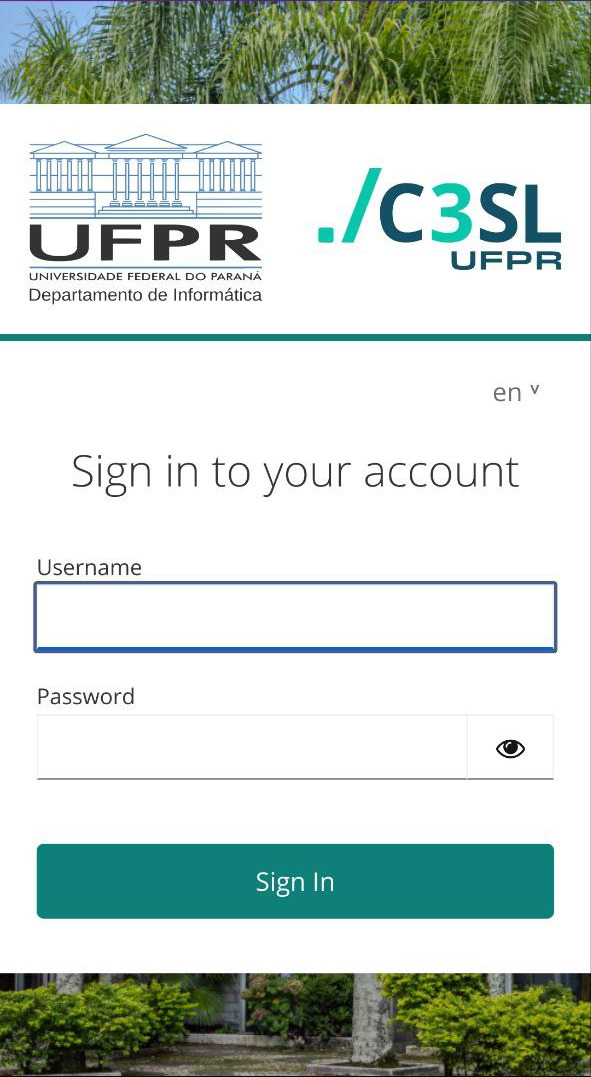
Configurá-lo de acordo com sua preferência e começar a utilizar!

2.6 - Clientes alternativos
Você pode utilizar o cliente de sua preferência, estão apenas documentados aqui os que foram testados no DInf pelo time de Roots.
Por exemplo, um cliente desktop alternativo é o Nheko. Espera-se que a instalação e configuração básica seja bem similar ao que foi documentado na página sobre o Element Desktop.
Caso tenha alguma outra sugestão, ou não consiga configurar seu cliente no nosso servidor, basta enviá-la a root@inf.ufpr.br que daremos uma olhada!
3 - Configurações importantes
Alterar nome de exibição e foto de perfil
Após o registo inicial bem-sucedido, recomenda-se alterar o seu nome de exibição. Para isso, clique no canto superior esquerdo da sua foto de perfil e, em seguida, em Todas as configurações. Lá, você pode definir o seu nome de exibição, por exemplo, como “John Doe”.
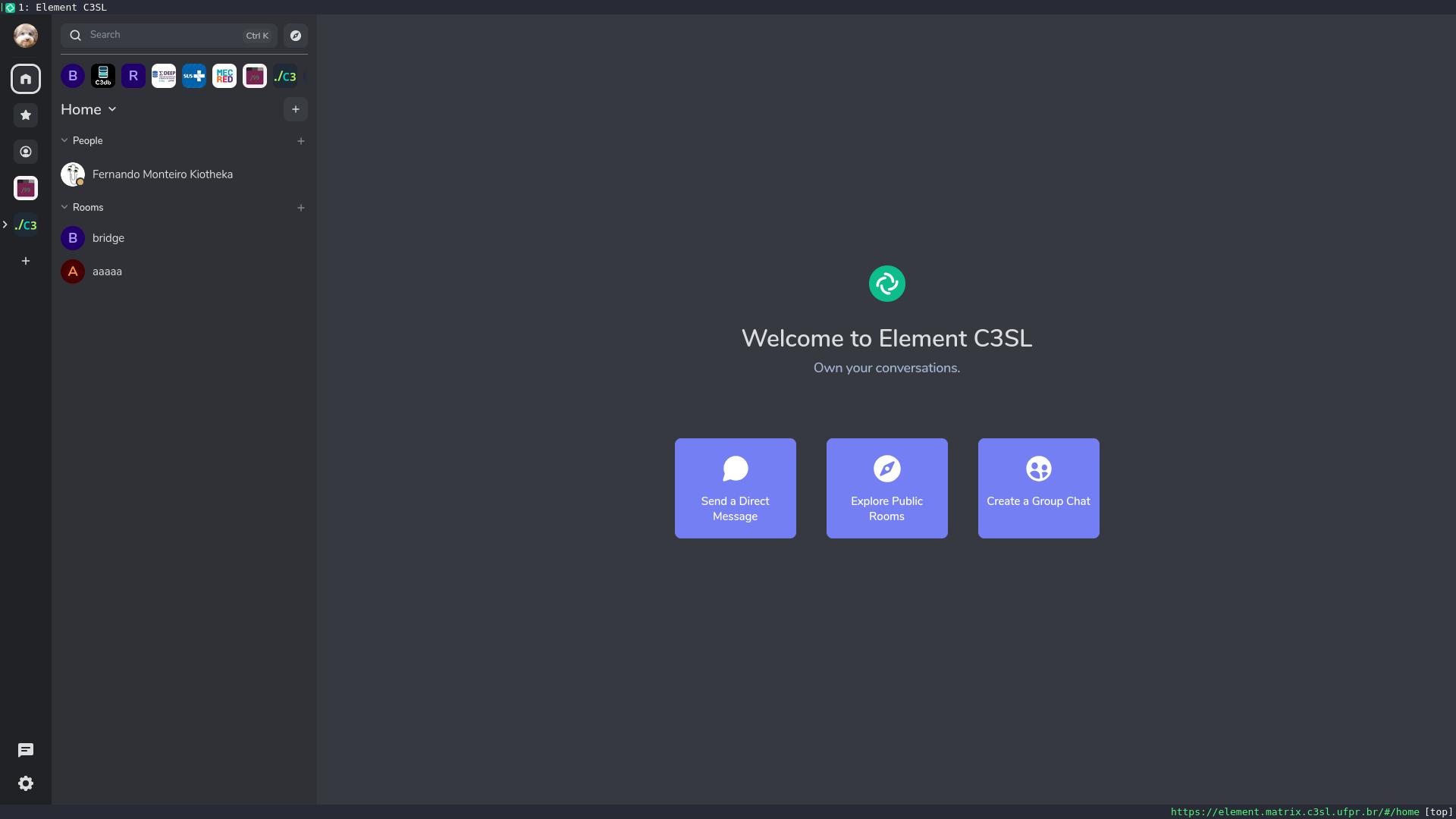
Isso permite que outras pessoas dentro do Matrix te encontrem utilizando esse nome também. À direita, também é também possível sua foto de perfil, recomendamos o Clippy:
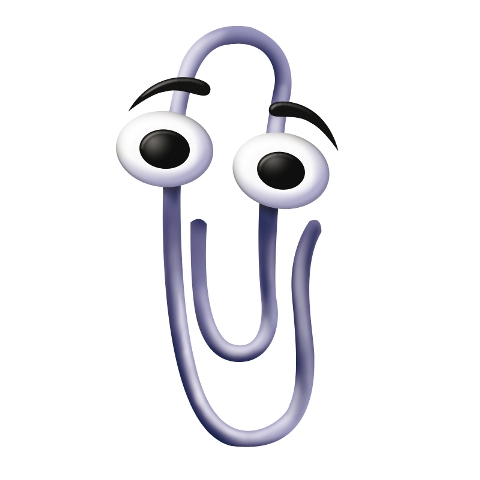
Depois, clique em Salvar.

Notificações
Se quiser ativar as notificações no ambiente de trabalho, clique na sua foto de perfil no canto superior esquerdo e, em seguida, em Notificações. Lá, ative «Ativar notificações no ambiente de trabalho para esta sessão». Captura de ecrã das notificações push para ativar Isso também pode ser desfeito mais tarde.

Se também quiser receber notificações por e-mail, precisa ativar “Ativar notificações por e-mail para
4 - Mensagens diretas
Nota
Todos os exemplos a partir daqui utilizam o Element Web. Adapte as instruções para o cliente que você está utilizando.add-chat.jpg invite1.jpg user-search.jpg first-message.jpg message.jpg invite.jpg user-go.jpg
Para mandar mensagens diretamente para alguém é necessário que tanto você quanto a pessoa que se deseja contatar já tenham acessado o Matrix C3SL. Por exemplo, pelo cliente web C3SL.
Após o login, adicione o seu contato pesquisando pelos usuários existentes no Matrix do C3SL, que está associado às contas do DInf.
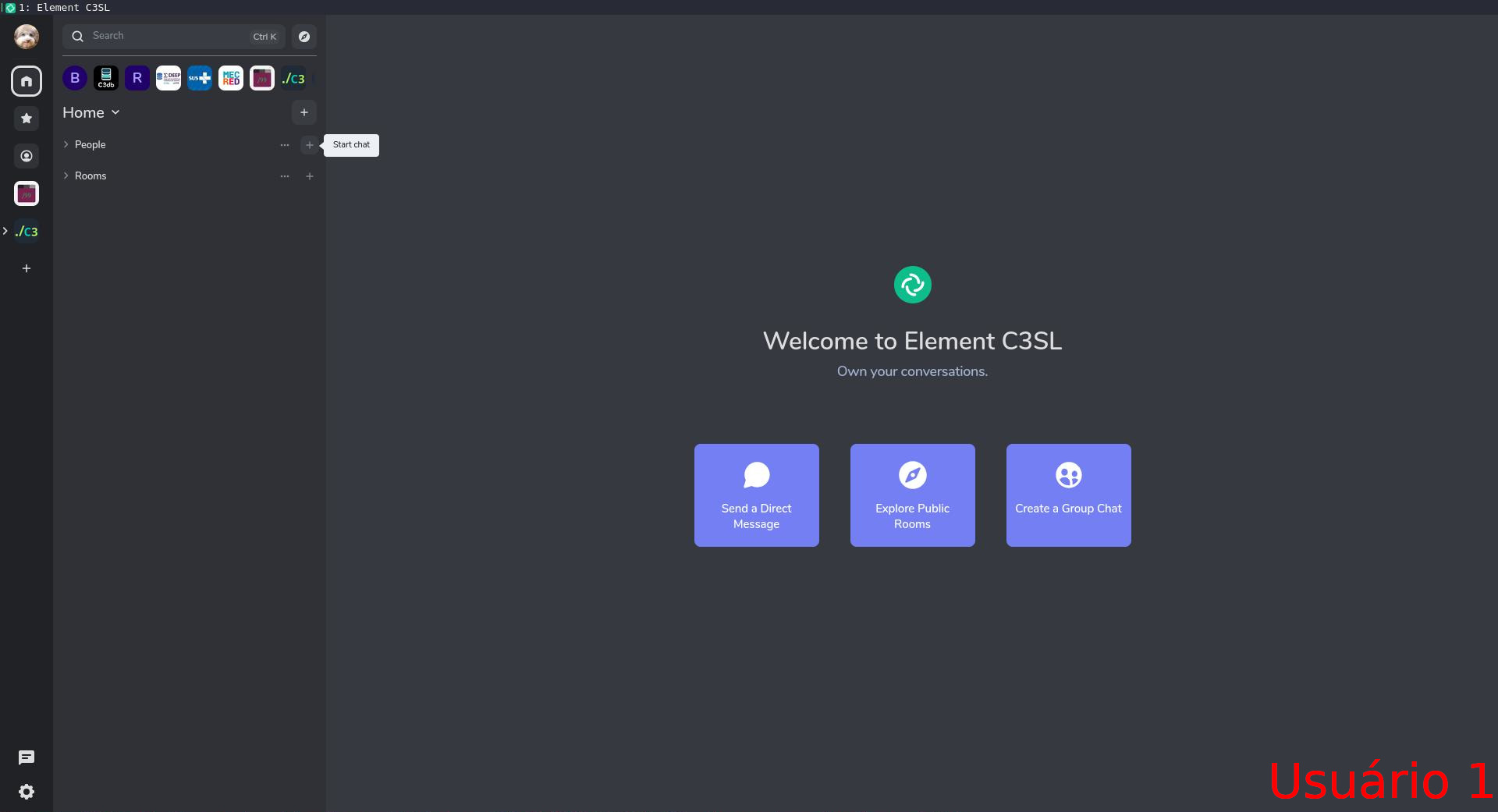
Você pode pesquisar tanto pelo nome do usuário quanto pelo nome real da pessoa:
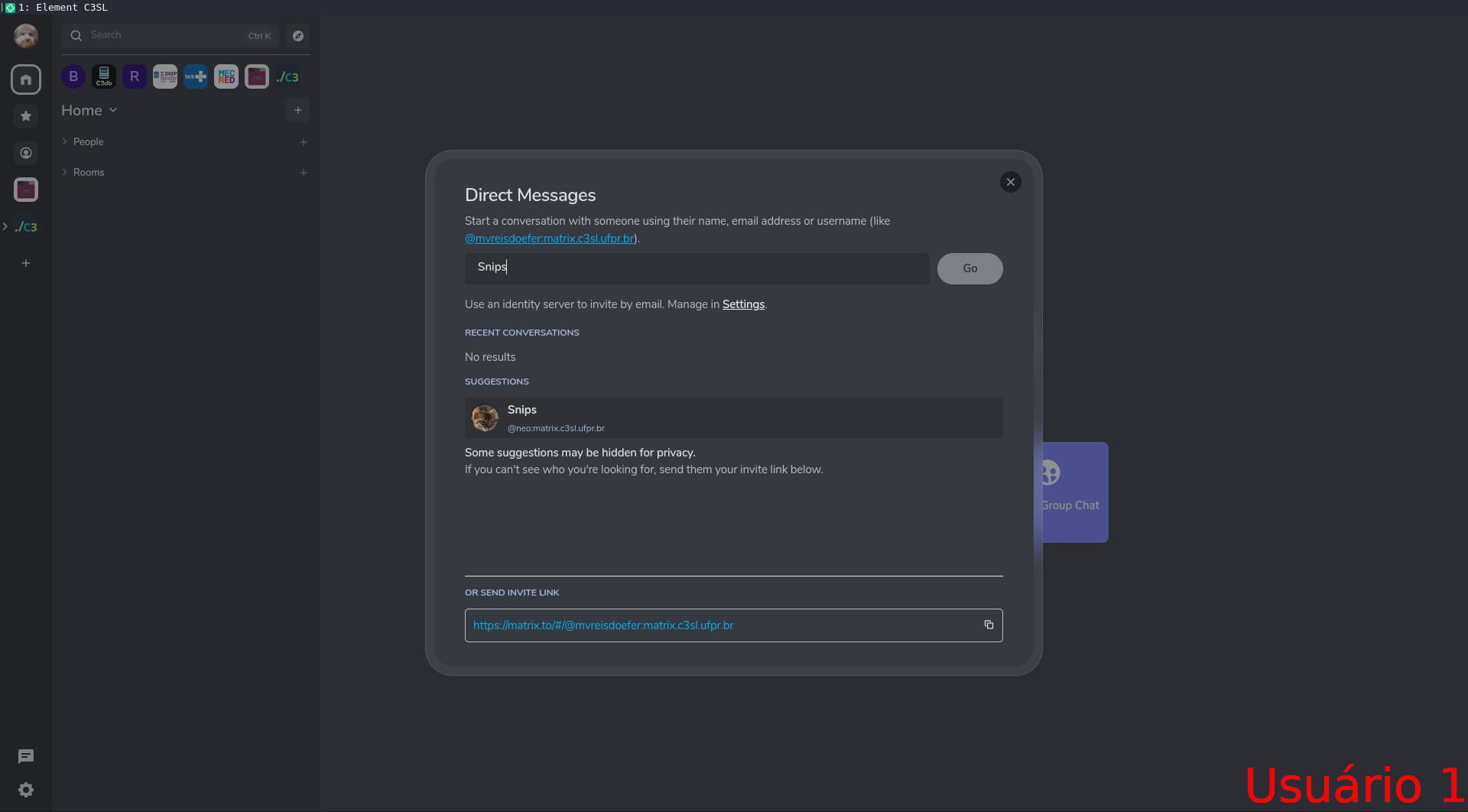
Uma vez adicionado o contato, basta enviar uma mensagem. O destinatário vai receber uma solicitação de contato, que ele deverá aceitar.


Assim que o segundo usuário aceitar o convite, a conversa ficará salva e poderá ser continuada:
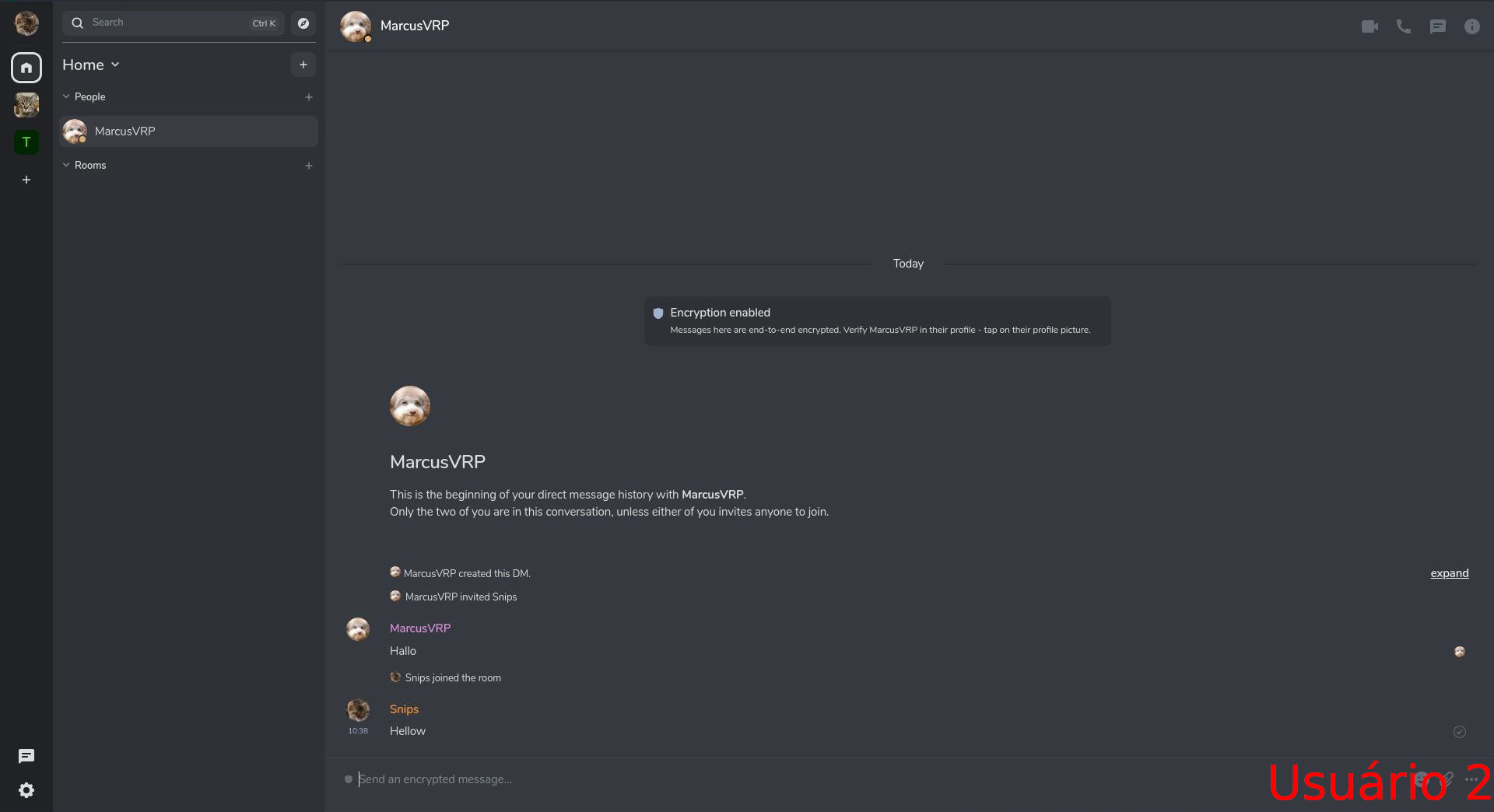
Também é possível abandonar conversas, caso desejado.
5 - Salas
Salas no Matrix são o equivalente a Grupos do Telegram, por exemplo. Uma ou mais pessoas podem iniciar uma sala.
Criar salas
Para criar uma sala basta clicar no “+” ao lado de “Salas”. Note que se você estiver dentro de um espaço a sala pertencerá ao espaço.
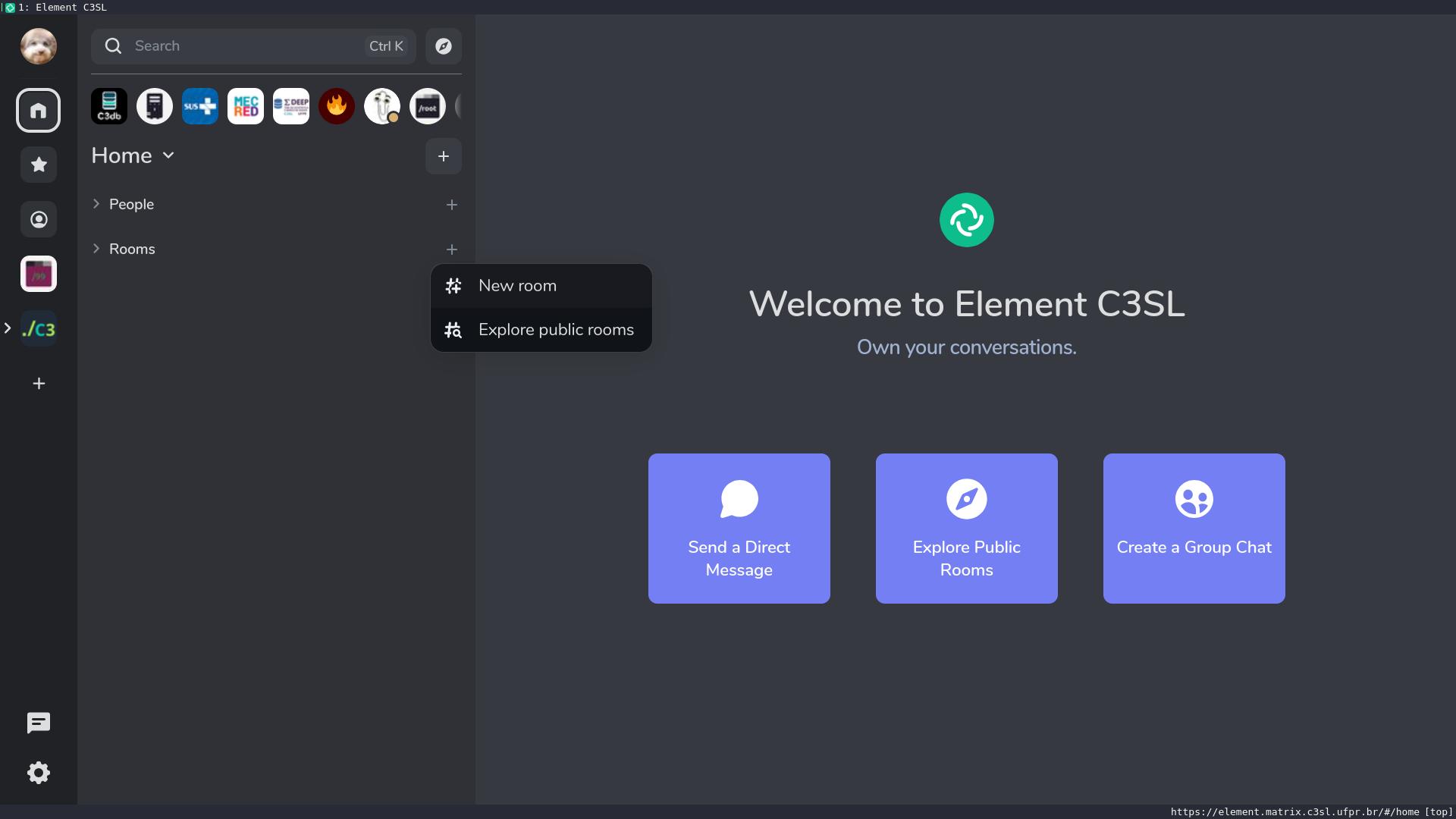
Salas podem ser privadas (apenas entra quem for convidado), ou públicas (qualquer um pode entrar). Mesmo que um espaço seja público ele ainda pode conter salas privadas, e vice-versa.
Perceba que no caso de salas públicas você pode escolher um endereço. Escolha bem, pois é esse endereço que será utilizado depois na hora de compartilhar a sala.
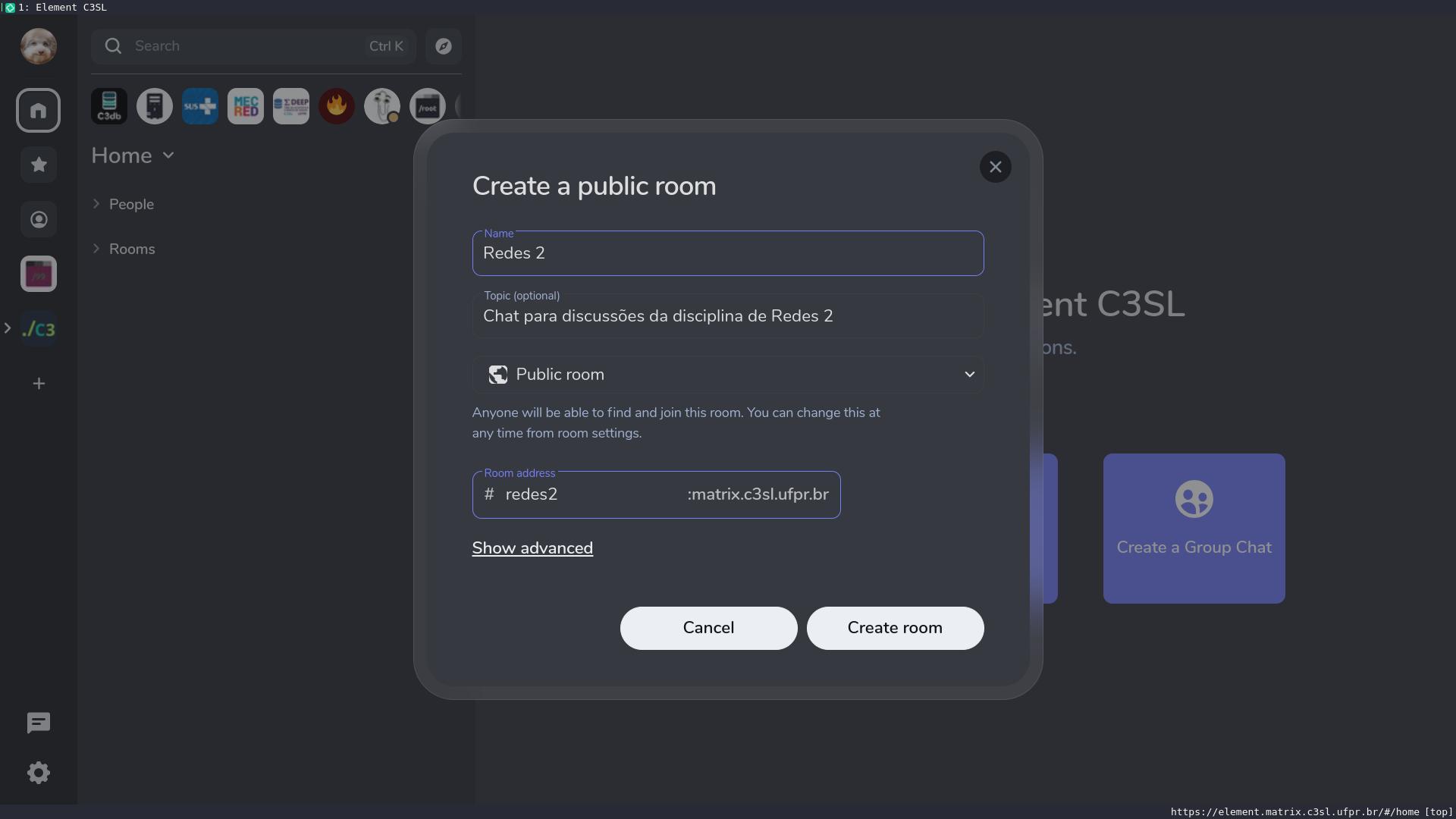
Você também pode habilitar criptografia ponta-a-ponta. É uma decisão importante que não pode ser mudada depois, e tenha cuidado, pois se a sala pedir criptografia, sessões não encriptadas vão perder acesso às mensagens antigas (elas não poderão ser decriptadas).

No geral, a menos que a confidencialidade seja importante para a comunicação (como na área da saúde pública), recomenda-se não habilitar a criptografia. O costume atual da maioria das pessoas já é utilizar aplicações que não são verdadeiramente encriptadas ponta-a-ponta, então isso torna a transição entre outra aplicação e o Matrix mais suave.
Para convidar pessoas para uma sala basta clicar em “Pessoas”, no canto superior direito:
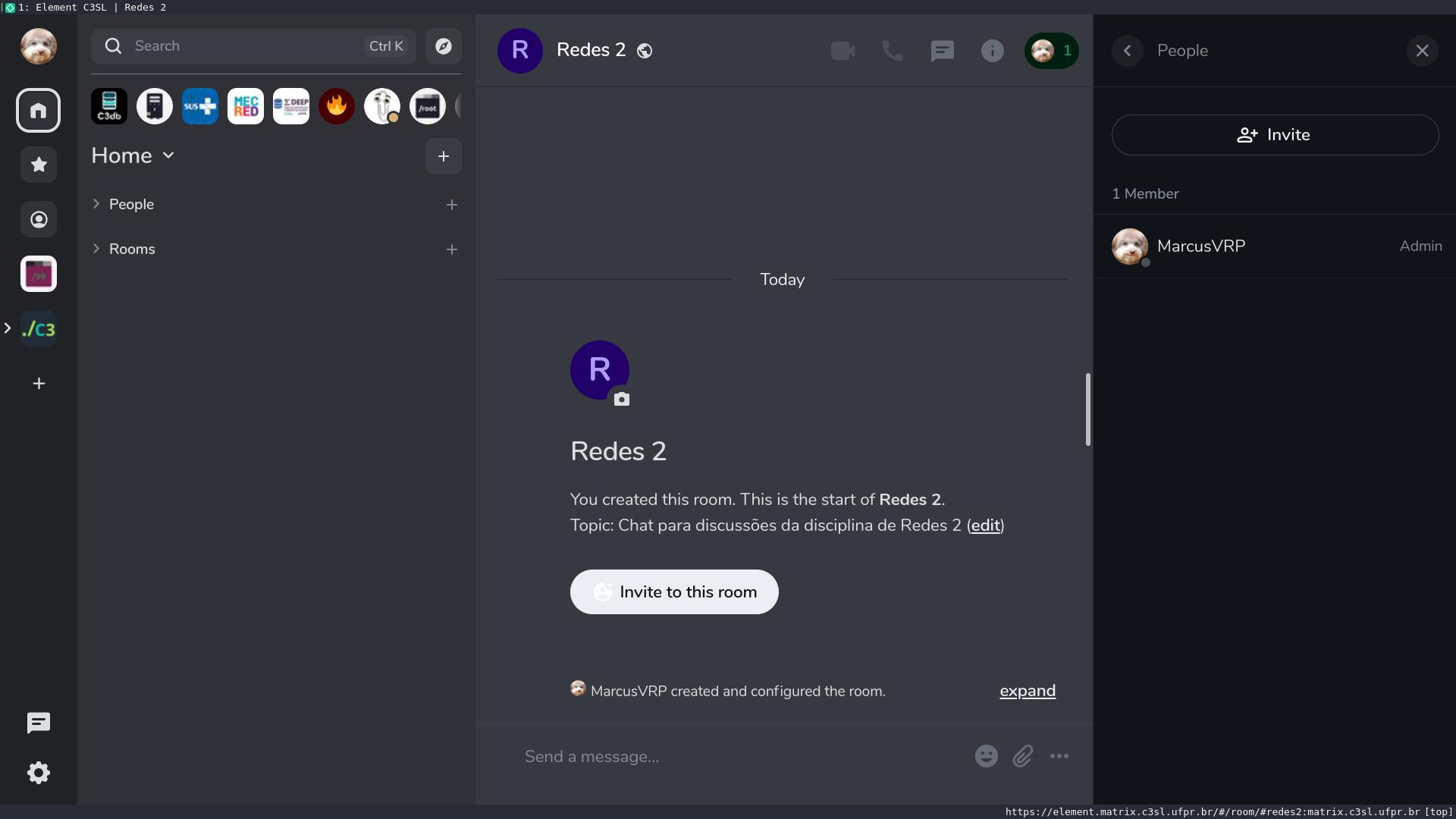
E então em “Convidar”. Por fim, é necessário apenas escolher o que você quer buscar.
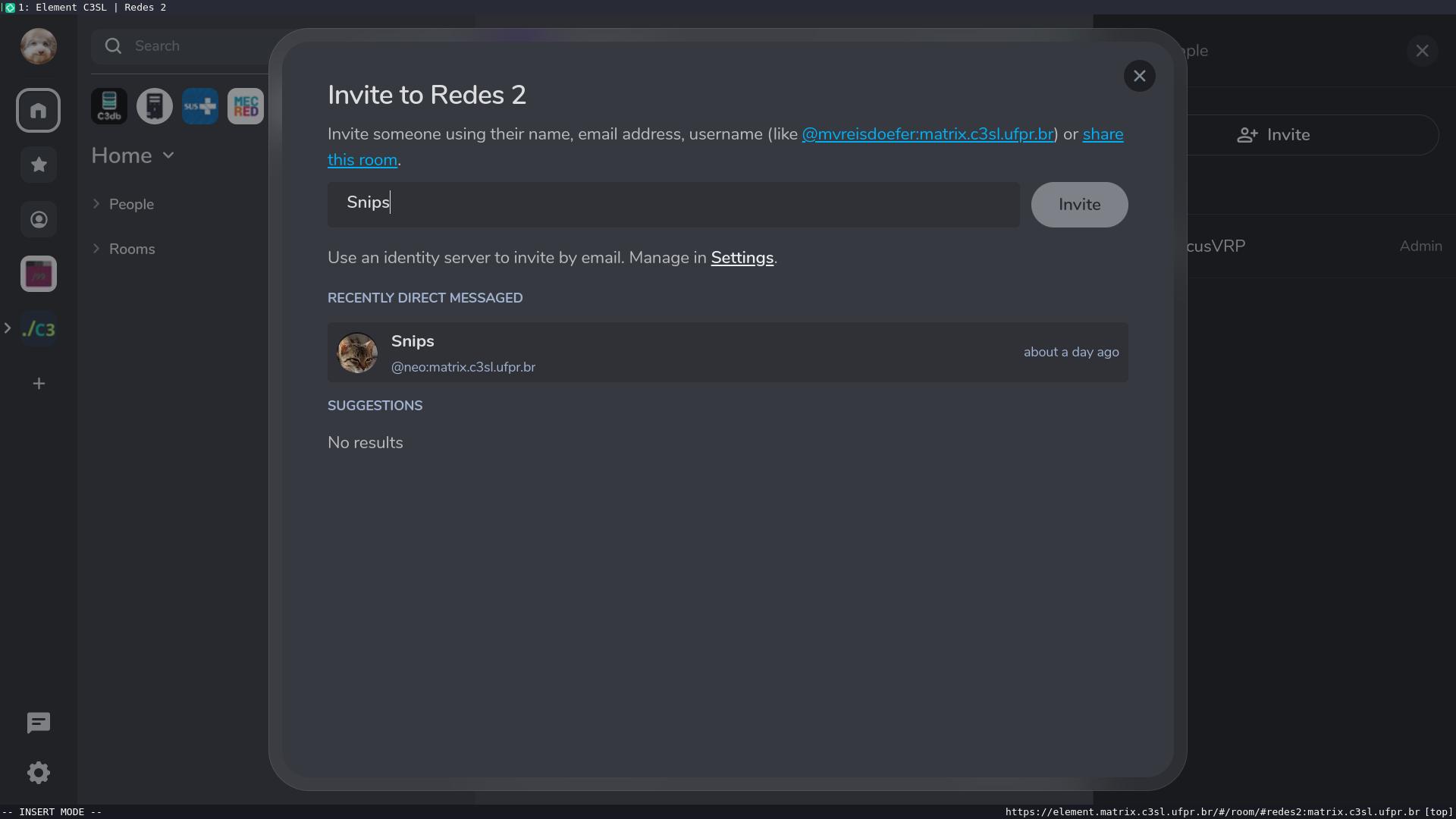
Achar salas
Basta buscar na barra de pesquisa no canto superior esquerdo da tela:
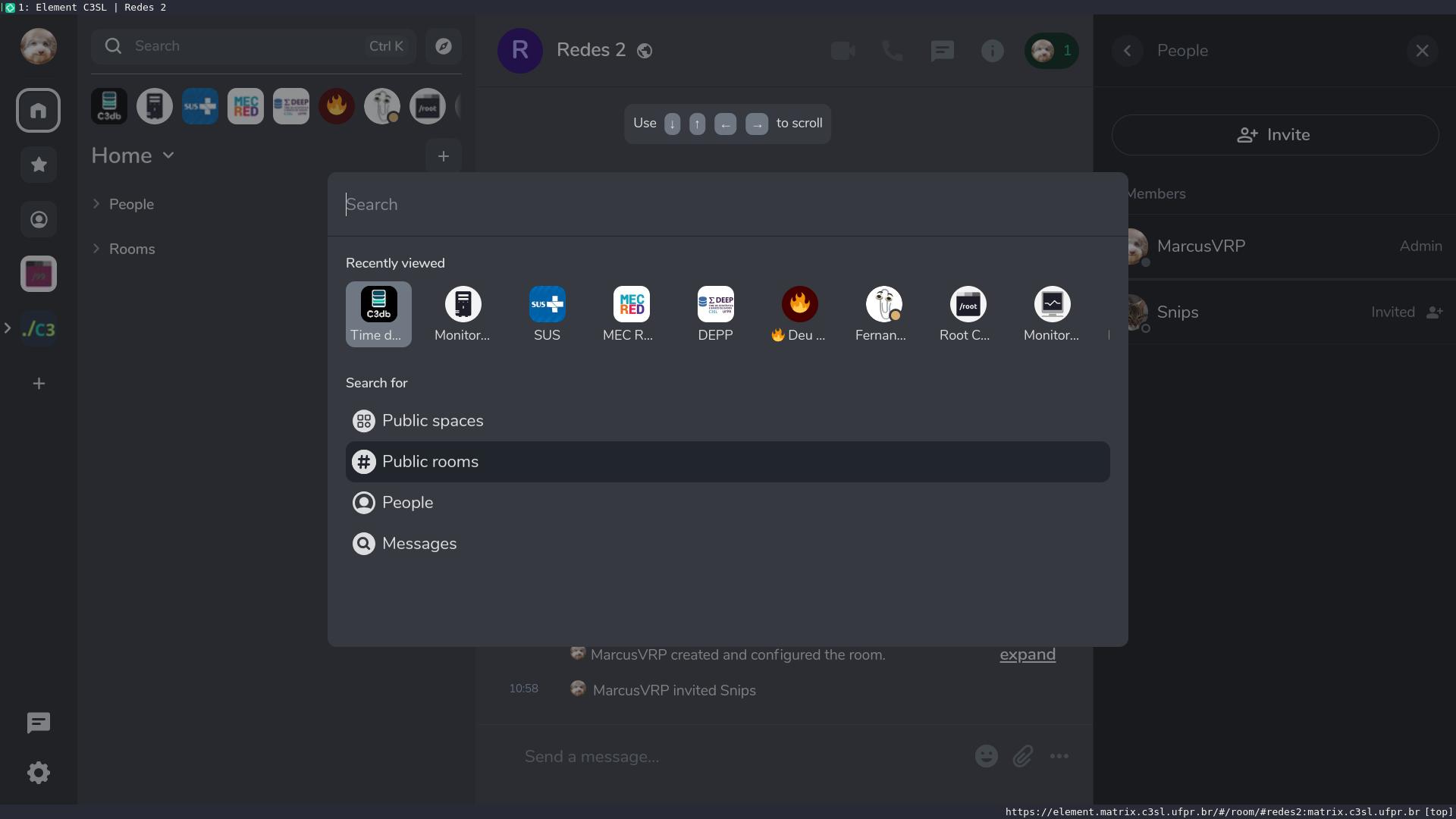
Deletar salas
Caso você seja o administrador da sala é possível deletá-la removendo todos os usuários da sala e depois saindo. Assim o servidor automaticamente deletará a sala.
Perceba que se o administrador sair e a sala ainda houverem membros lá, eles não poderão editar as configurações da sala, mas ela segue existindo.
Uma sala só é deletada quando TODOS os usuários saem.
Em caso de perda de acesso ao administrador da sala basta contatar root@inf.ufpr.br com os detalhes, que resolveremos a situação.Compartilhar salas
Basta clicar no topo da tela, selecionando a sala:

Então uma barra lateral terá o botão “Copiar link”. Ao clicar nesse botão, um card aparecerá na tela com as informações da sala para compartilhamento.
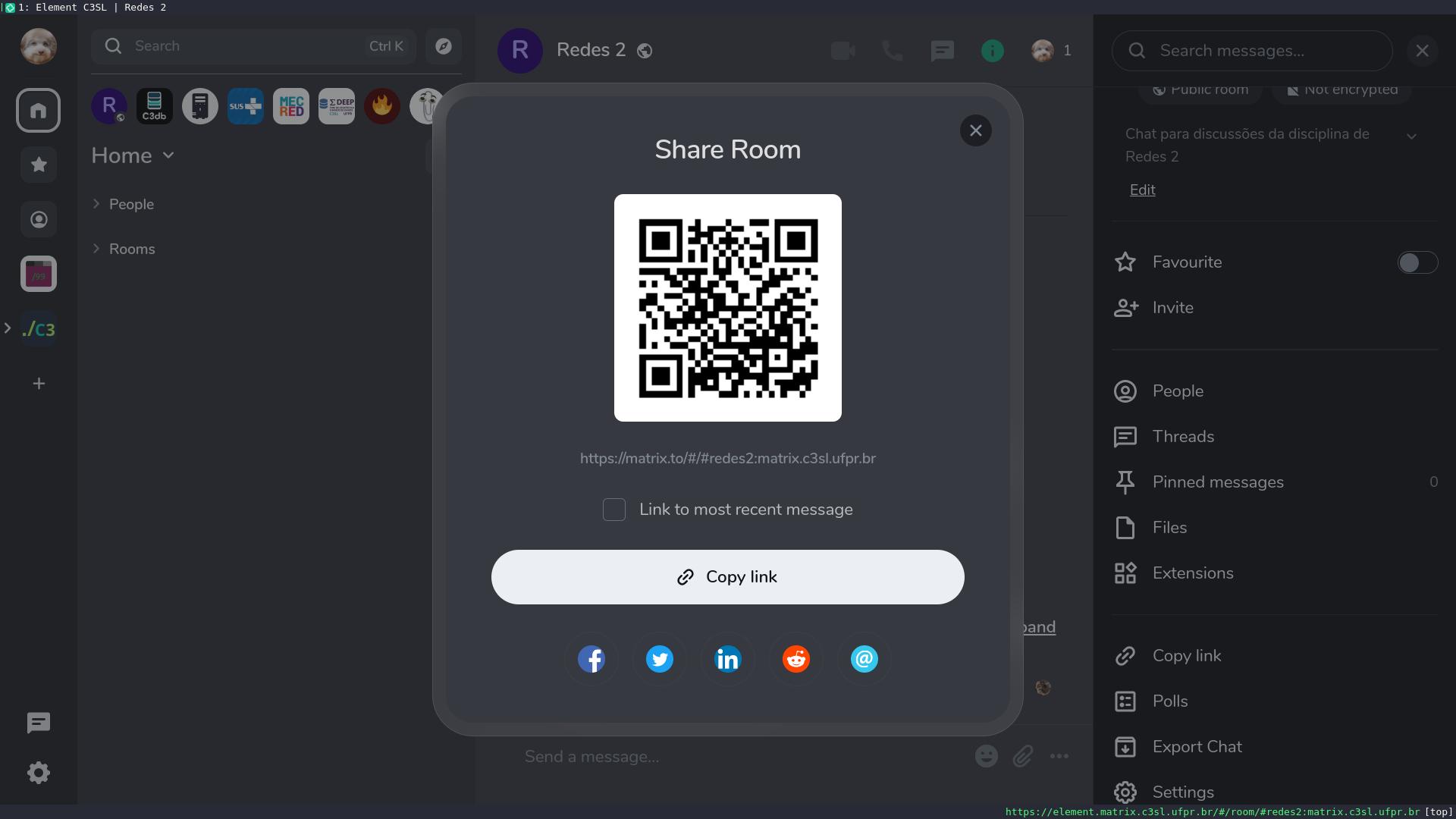
Basta enviar o que for mais adequado. Dessa maneira qualquer um com o link pode entrar na sala sem ter que pesquisar por ela ou ser convidado.
6 - Espaços
Espaços são o equivalente a Servidores no Discord, por exemplo. Eles são essencialmente um meio para agrupar salas em uma única aba.
Criação de espaços
Para criar um espaço basta clicar no “+” da barra lateral à esquerda.

Assim como salas, espaços podem ser públicos ou privados. No caso de espaços públicos você definirá um endereço, bem similar ao das salas.
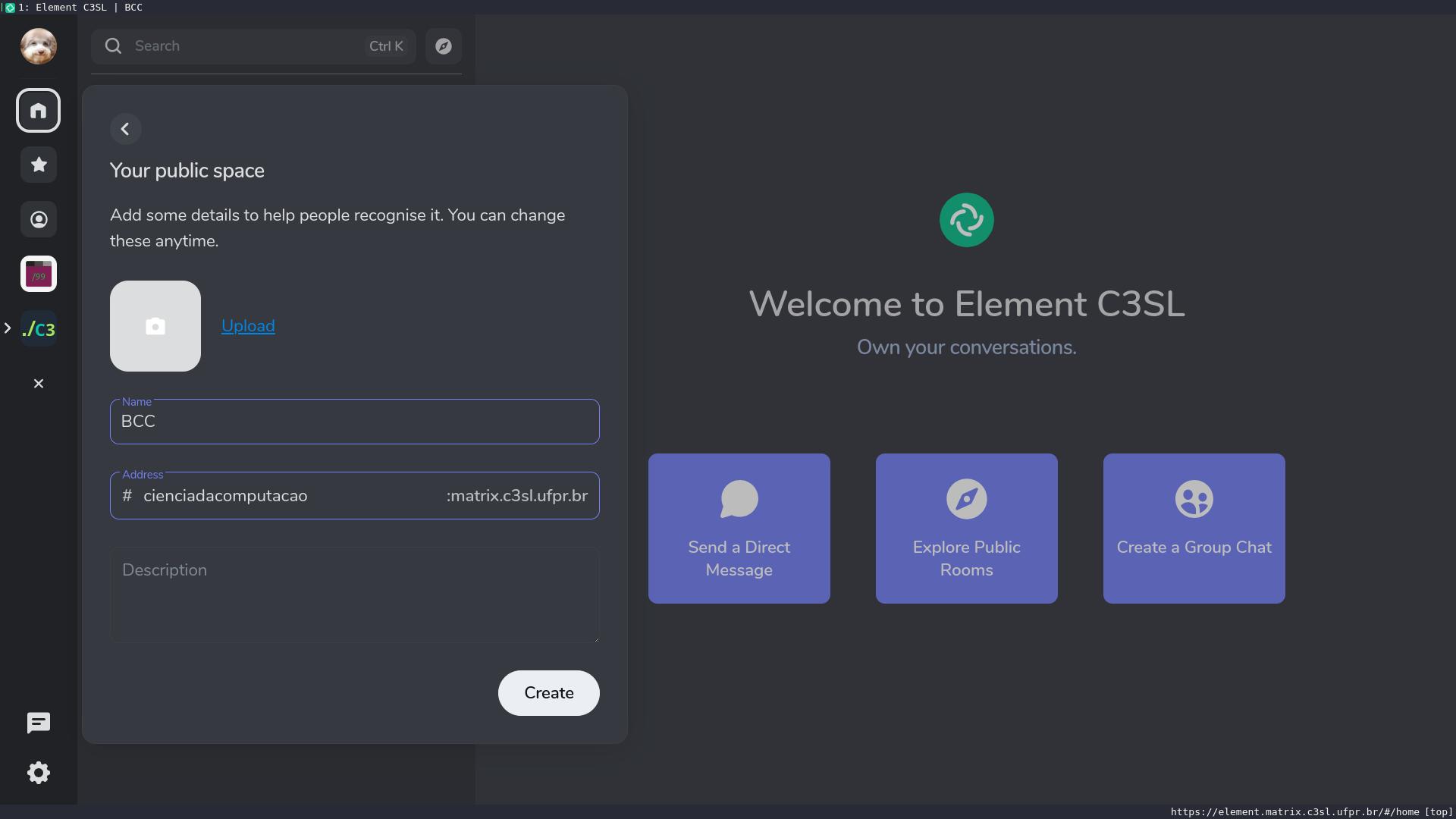
Na criação do espaço você poderá criar até 3 salas inicias. Você pode criar mais depois, então não é obrigatório criar nenhuma por enquanto.
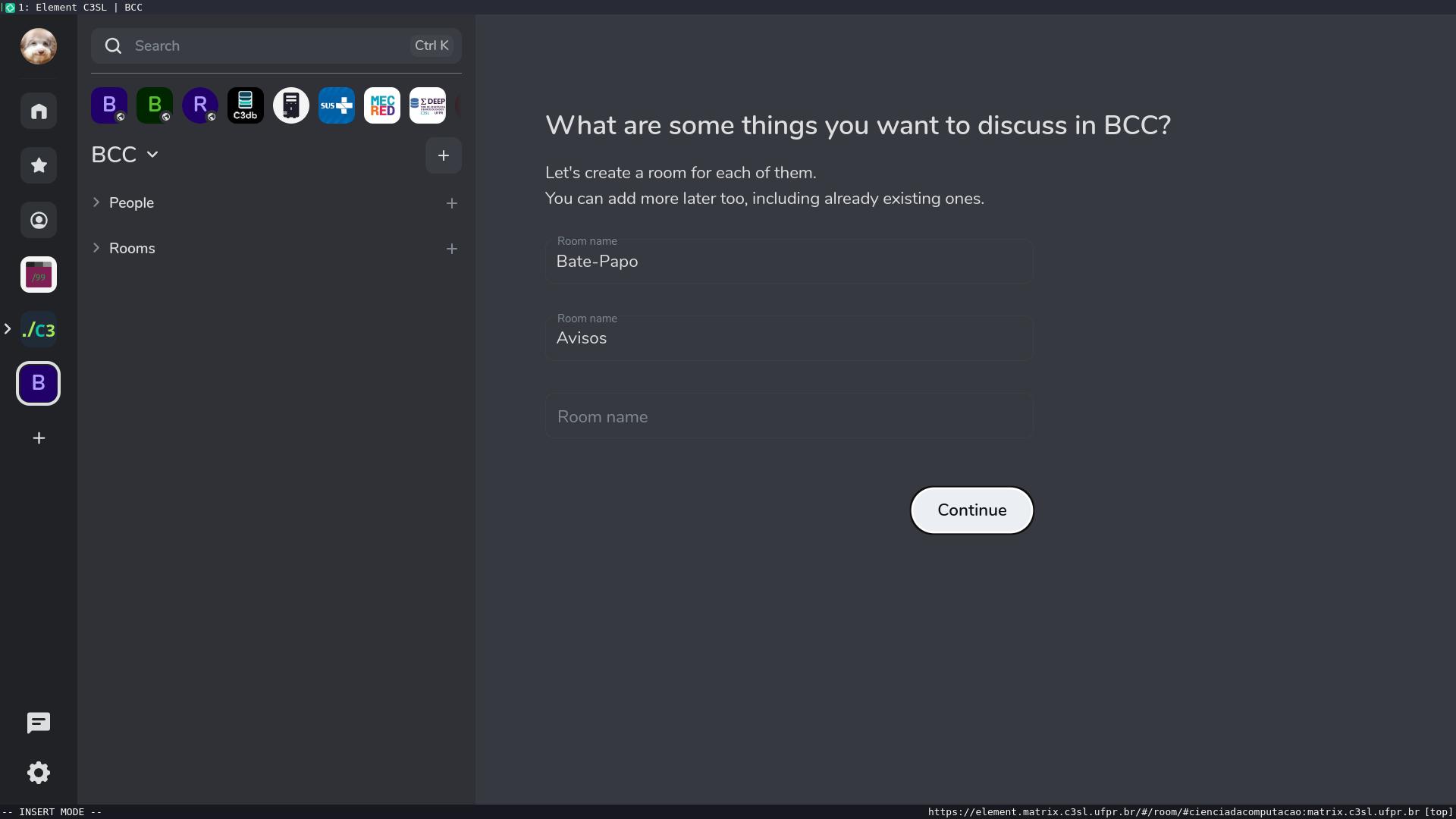
Note que salas privadas dentro de um espaço não estão visíveis aos usuários, a menos que eles sejam explicitamente convidados para essa sala.
Adicionando e removendo usuários
Atenção!
Você pode adicionar usuários tanto a um espaço inteiro, bem como a salas individuais dentro desse espaço.
Caso um usuário seja convidado a um espaço ele terá acesso a todas as salas públicas nele.
7 - Política de privacidade
Normalmente não temos acesso às suas mensagens.
Caso você habilite criptografia realmente não temos acesso às suas mensagens, tanto é que se você perder as chaves de criptografia também perderá permanentemente o histórico de mensagens, pois não será possível recuperá-las.
Isso pois o Matrix encripta as mensagens ponta-a-ponta, diferentemente de alguns serviços proprietários. Portanto lembre-se: mensagens criptografadas só estão disponíveis para quem mandou e quem recebeu. E ninguém, nem mesmo os administradores do sistema, tem acesso às suas mensagens.
Veja mais na página sobre criptografia.
8 - Criptografia
Criptografia é muito importante no Matrix, e dedicamos uma página inteira para explicar como ela funciona e como habilitá-la, para tornar suas mensagens mais seguras.
Este é um passo importante para que suas mensagens sejam realmente suas.
A partir do momento que elas são encriptadas, só você e o(s) recipiente(s) têm acesso a elas.Você pode gerar uma chave de recuperação nas configurações de sua conta. Guarde essa chave com muito cuidado, pois com ela que você verificará sessões e validará seu login. Caso você perca sua chave de recuperação também perderá acesso às suas mensagens encriptadas, além de ter que criar uma nova.
Leia mais sobre criptografia na documentação oficial do Element.
9 - FAQ
Esta é uma compilação das perguntas mais frequentes e suas respostas. Em alguns casos, as respostas ainda não foram formuladas. Nesses casos, por favor, pergunte a suporte@inf.ufpr.br.
Resolução de problemas
A mensagem não pode ser descriptografada
- Isso ocorre com todas as mensagens numa sala (ou todas as mensagens em todas as salas privadas)? O login onde as mensagens não estão visíveis não foi verificado. Por favor,
- introduza a chave de segurança ou a frase de segurança (estas foram definidas no seu primeiro login), ou
- verifique este login interativamente (compare os emojis entre o primeiro e o segundo login). Mais informações sobre isso podem ser encontradas aqui.
- Verifique se a configuração “Criptografar apenas para sessões verificadas a partir desta sessão” está definida. A configuração pode ser definida para cada login/dispositivo ou para cada sala. A configuração impede que contrapartes não verificadas possam ler mensagens enviadas a partir deste dispositivo/nesta sala. Utilizadores preocupados com a segurança sem experiência com o Matrix podem ativar a configuração sem compreender as suas implicações. A configuração faz sentido ao escrever com contrapartes pessoalmente conhecidas e verificadas e pode aumentar a segurança nesse caso. No entanto, se quiser trocar mensagens com estranhos ainda não verificados (especialmente em grupos), deve definir esta configuração com cuidado e apenas por sala (por exemplo, para salas com conteúdo sensível). Os utilizadores preocupados com a segurança devem confiar e prestar mais atenção à exibição de escudos verdes/vermelhos ao lado dos nomes e escudos vermelhos ao lado das mensagens.
- Isso ocorre apenas com mensagens num determinado período de tempo? Provavelmente, nenhum dispositivo estava conectado com a sua conta durante esse período. Para usar o Matrix com segurança, não é necessário sair das sessões (por exemplo, antes de fechar o navegador), por isso é recomendável permanecer conectado nos dispositivos que deseja usar novamente e fechar o site/aplicativo diretamente, se desejar. Dessa forma, as mensagens podem ser criptografadas e entregues corretamente, mesmo quando nenhum dispositivo estiver ligado. Se esteve sempre conectado com pelo menos um dispositivo, as configurações do seu navegador (se usar o Element no navegador) também podem causar o problema. Certifique-se de que o navegador não exclua dados locais, cookies ou similares por conta própria.
- Isso ocorre esporadicamente/apenas uma vez? Pode primeiro verificar se há logins para a sua conta que não foram verificados (isso geralmente pode ser encontrado nas configurações de segurança do respetivo aplicativo ou site) e pedir ao remetente da mensagem para fazer o mesmo. Às vezes, esse erro é irrecuperável; nesse caso, é melhor pedir ao remetente para reenviar a mensagem.
O que devo fazer se o vídeo ou áudio numa videoconferência não funcionar?
Muitas vezes, o Element não tem direitos de acesso à webcam e/ou ao microfone. Estes podem ser atribuídos nas definições do sistema, em Segurança e Privacidade, ou em opções do navegador, dependendo do sistema em uso.
Não consigo convidar um colega estudante ou pesquisador
- Primeiro, verifique a ortografia (o nome foi realmente introduzido corretamente?).
- Não é possível convidar ou procurar utilizadores com o seu endereço de e-mail. É melhor procurar o acrónimo (se conhecido) ou, “por acaso”, procurar o nome e/ou apelido da pessoa (isto só funciona se a pessoa os tiver escolhido como nome de exibição).
- Os utilizadores só podem ser convidados se se tiverem registado pelo menos uma vez. Se a sigla/ID do Matrix (associado à conta do DInf) não for encontrada, isso significa que o usuário nunca iniciou sessão no Matrix C3SL.
O nosso servidor está na lista de bloqueios da sua federação?
Atualmente, não há nenhum servidor na lista de bloqueios da nossa federação. Isso não pode ser o motivo de quaisquer problemas com a federação.
Não vejo nenhuma mensagem de uma determinada pessoa numa sala
Uma razão comum para isso é que clicou incorretamente e a pessoa de quem já não vê mensagens, mesmo que lhe seja dito que deveria haver algo lá, foi bloqueada por si. Para fazer isso, abra as suas definições de segurança e role para baixo. Verifique se há entradas na categoria “Usuários bloqueados” que não pertencem lá. Remova-as, se necessário.
Login
Iniciei sessão num segundo dispositivo e não consigo ler as minhas mensagens
As mensagens encriptadas só ficam visíveis após a verificação do novo login. Para isso, você pode introduzir a chave de segurança ou a senha de segurança no novo dispositivo, ou verificar o segundo login de forma interativa (comparando os emojis do primeiro e do segundo login).
Tenho colegas de estudo/investigação que também querem usar isto. Eles também podem se registrar no Matrix C3SL? / Como posso colaborar com pessoas externas no Matrix?
O serviço Matrix do C3SL é limitado aos membros do DInf e do C3SL (ou seja, todos que podem fazer login nos laboratórios do DInf). No entanto, no Matrix, não importa com qual servidor a pessoa está registada. Assim, os usuários externos podem verificar se a sua instituição já está a utilizar o Matrix e, se sim, registar-se lá e ser convidados para salas de chat ou mensagens diretas, como de costume.
Se não, criar uma conta em qualquer servidor Matrix público, por exemplo, o “oficial” é o matrix.org, mas há listas de servidores Matrix públicos, e ser convidado para salas de chat ou mensagens diretas, como de costume.
Eu posso …?
Posso escrever em LaTeX?
Sim! Mas é uma funcionalidade experimental, você pode ativá-la em Configurações > Labs > Mensagens e, em seguida, escrever em LaTeX entre sinais de dólar: $\LaTeX$.
Existe algo semelhante a threads (como no Mattermost/Slack) no Matrix?
Sim, o Matrix suporta o uso de threads. No entanto, elas ainda são bastante novas e não podem ser utilizadas de forma ideal em todos os clientes.
Tenho duas contas DInf/C3SL. Posso encaminhar mensagens de uma para a outra?
O quê? Por que duas contas? Entre em contato com suporte@inf.ufpr.br que daremos um jeito.
Posso realizar videoconferências no Matrix?
Sim, basta clicar nos ícones de chamada de áudio/vídeo adequado.
Essa ainda é uma funcionalidade experimental, favor reportar (com detalhes, por favor) erros e problemas parasuporte@inf.ufpr.br, para que possamos reproduzir a situação e resolver o problema.
É possível enviar arquivos no Matrix? / Qual é o tamanho máximo de arquivo que pode ser enviado?
No serviço Matrix do C3SL, atualmente é permitido o upload de arquivos de até 250 megabytes. Para usuários de outros servidores que tenham definido um limite inferior, pode não ser possível baixar arquivos maiores do que o seu limite. Geralmente, o tamanho máximo para a maioria dos servidores é de 200 megabytes.
É possível ser notificado quando há novas mensagens no Matrix sem abrir um aplicativo/site?
Sim, é possível receber e-mails quando há novas mensagens ou convites para salas na sua conta Matrix. Mais informações podem ser encontradas na página sobre configurações importantes.